A -
Fond
***
1 - Ouvrir
vos tubes et images ou ceux de votre choix
les dupliquer et fermer les
originaux
2 - Placer en avant-plan la couleur #ecdeb2 et en
arrière-plan la couleur #ccb26d
3 - Ouvrir une image
transparente de 1000 x 1000 pixels
Remplir de couleur #ccb26d
4 - Calques/Dupliquer
5 - Effets/Unlimited/Renders/Clouds(Fore-background
color ) réglages suivants :
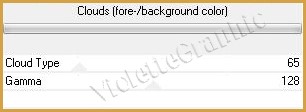
Mode de fusion : Ecran
6 -
Calques
/Nouveau calque
Sélection/Sélectionner Tout
Activer l'image
Vyp_Laure_image01.jpg
Edition/Copier/Edition/Coller
dans la sélection
Sélection/Ne rien sélectionner
**Effets/Effets d'image/Mosaïque sans jointure réglages côte à
côte
**Effets/Effets d'image/Mosaïque sans jointure réglages par
défaut
** Réglages/Flou/Flou gaussien : rayon : 80
Opacité à 70%
7 -
Calques/Fusionner les
calques visibles
8 - Effets/Unlimited/Paper
Texture/ Canvas Fine réglages suivants :
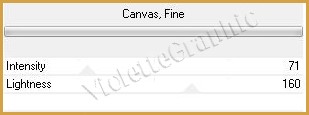
9 - Effets/Effets d'image/Décalage
réglages suivants :
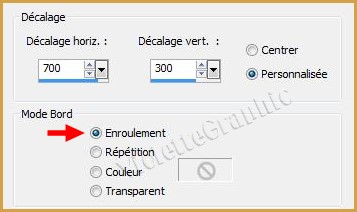
10 - Effets/Effets d'image/Décalage
réglages suivants :
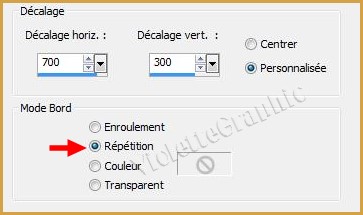
11 - A l'aide de l'outil sélection rectangle, tracer
une sélection comme ceci
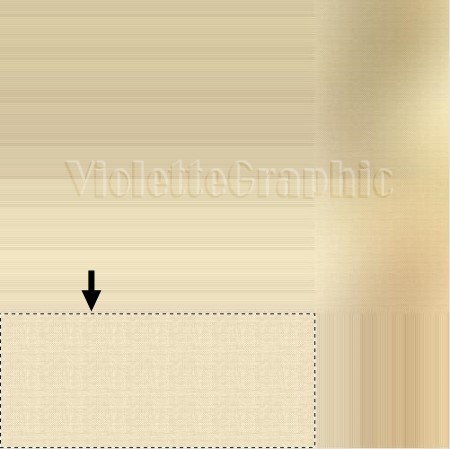
12 - Effets/Unlimited/Paper
Texture/ Canvas Fine réglages
par défaut
Sélection/Ne rien sélectionner
***
Vous devez avoir ceci :

***
B - Papier 1
***
1 - Calques/Dupliquer
2 - Calques/Nouveau calque
Activer l'outil sélection/clic sur Sélection
Personnalisée
Placer ces chiffres :

**Sélection/Transformer la
sélection en calque
3 - Effets/Effets de
Textures/Stores
réglages suivants :

Sélection/Ne rien sélectionner
4 - Effets/Effets
3D/Ombre Portée
: 3/3/30/5/ couleur #866d2b

Répéter l'ombre portée avec les valeurs
négatives : - 3
5 -
Calques/Fusionner le
calque du dessous
6 - Effets/Effets d'image/enroulement de page
réglages
suivants :

Vous devez avoir ceci :

***
C
- Cadre voir
ICI
***

1 - Ouvrir votre cadre
Image/Redimensionner à 110%/décocher " Redimensionner tous les
calques"
**Edition/Copier/Edition/Coller
comme nouveau calque sur le scrap
2
-
Effets/Effets d'image/Décalage
réglages suivants :

**Si vous souhaitez l'éclaircir
Réglages/Traitement
Optimal des photos
2 - Sélectionner
le centre du cadre
avec la baguette magique
( valeur: RVB /Tolérance et Progressivité à 0 /intérieur)
**Sélection/modifier/Agrandir de 8 pixels
3 - Ouvrir votre image :
Vyp_Laure_image01.jpg
**Activer l'outil sélection rectangle / cercle

et tracer
une sélection comme ceci :
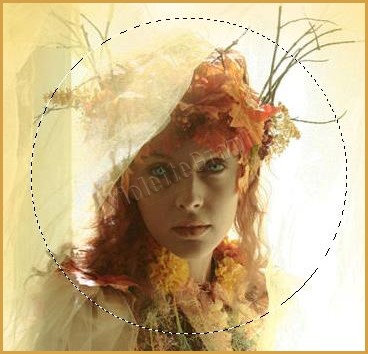
**Edition/Copier
4 - Revenir sur votre cadre
**
Calques/Nouveau calque
Edition/Coller
dans la sélection
** Calques/Réorganiser/Déplacer
vers le bas
5
-
Activer le calque du cadre
** Effets/Effets
3D/Ombre Portée
: 3/3/30/5/ couleur #000000
**Calques/Fusionner le
calque du dessous

***
D
- Le texte
***
1 - Activer l'outil Texte/Police
Browallia New /taille : 30/ vectoriel /crénage : 50
premier-plan
fermé /couleur arrière-plan #000000

Entrer le texte :
Laure...
**clic sur Appliquer
Objet/Aligner au centre du support

2 - Effets/Mura's Meister /Copies réglages suivants :
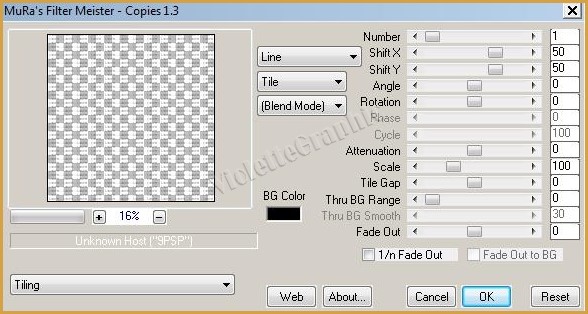
3 - Activer l'outil forme configurer ainsi:
avant-plan couleur #000000/ arrière-plan fermé
Forme Corel.11.033.PspShape

Tracer une forme dans la partie supérieurs gauche
**Dans la Palette des Calques
clic droit/Transformer
en calque raster
4 -
Puis choisir la forme Eclatement 4
(Forme Corel.11.034.PspShape )
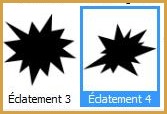
Tracer une forme dans la partie inférieure gauche
**Dans la Palette des Calques
clic droit/Transformer
en calque raster
5
-
Activer la forme supérieure
**Calques/Fusionner le
calque du dessous
Avec la baguette magique configurée par défaut sélectionner la
partie extérieure aux formes

Sélection/Modifier/Progressivité: 15
6 -
Activer le calque du texte
**Appuyer sur
la touche "Suppr" x 2 fois
Sélection/Ne rien sélectionner
Opacité à 55%

***
E
- Les lignes
***
1 - Activer votre tube branche
Image/Redimensionner à 60%/décocher " Redimensionner tous les
calques"
( 125 pixels de long environ )

2 - Effets/Mura's Meister /Copies réglages suivants :
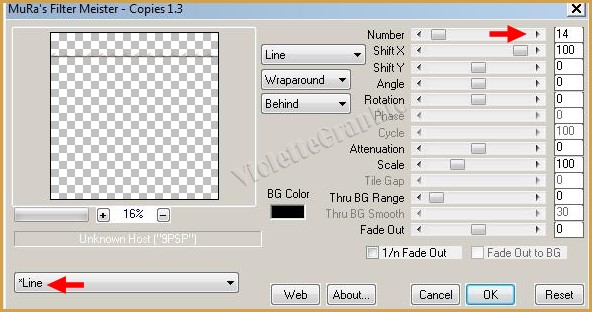
3 - calques/Dupliquer
Activer la ligne supérieure et placer en Mode Multiplier
Opacité à 50%
**Calques/Fusionner le
calque du dessous
4 - calques/Dupliquer
Image/Renverser horizontalement ( Miroir)
Calques/Fusionner le
calque du dessous
** Enregistrer en pspimage pour un usage ultérieur
** Calques/Réorganiser/Déplacer
vers le bas

***
D
- Les
petits cercles
***
1 - Avant-plan : #ae5d0b/ arrière-plan fermé
2 - Activer l'outil ellipse configuré ainsi:
sélectionner cercle /style de ligne : plein/ largeur : 8

3 - Tenir enfoncée la touche Maj.
et tracer un cercle à votre goût
**clic sur Appliquer
Calques/Convertir en calque
raster
4 -
Effets/Effets 3D/Biseautage
extérieur
réglages suivants :
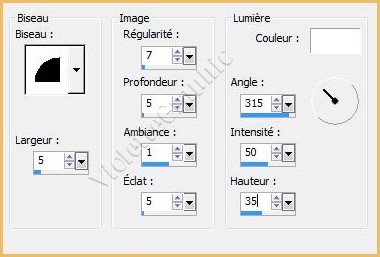
5 - calques/Dupliquer
Image/Redimensionner à 85%/décocher " Redimensionner tous les
calques"
**dupliquer le plus petit
Placer les cercles ainsi:
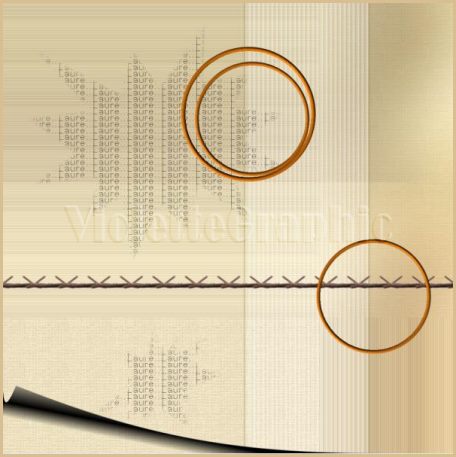
** Effets/Effets
3D/Ombre Portée
: 3/3/30/5/ couleur #000000
** Calques/Réorganiser/Déplacer
vers le bas
***
E
- Les décos fleurs
***
1 -
Activer les tubes Vyp_branche01.pspimage, Vyp_branche02.pspimage
et Vyp_branche03.pspimage
Edition/Copier/Edition/Coller
comme nouveau calque
Les redimensionner à votre goût

*Orienter à l'aide de l'outil déformation
** Effets/Effets 3D/Ombre Portée :
3/3/30/5/couleur
#000000
2 -
Activer l'image Vyp_Champignons et Vyp_glands.pspimage
Edition/Copier/Edition/Coller
comme nouveau calque
**Placer selon vos goûts

Appliquer l'ombre portée précédente
3 -
Activer l'outil Tube
Vyp_feuilles.pspimage configuré ainsi :

Choisir les feuilles de votre choix
et redimensionner selon vos goûts
Placer selon votre goût
**Répéter l'ombre portée précédente
4 -
Faire
quelques décos sur le bord gauche et en bas selon votre goût
Fusionner les calques visibles
***
E
- Les
Textes
***
1 -
Activer l'outil Texte/Police
Browallia New /taille : 85/ vectoriel/crénage: 25
premier-plan fermé/ arrière-plan couleur #8b2629

Entrer le texte :
Laure
**clic sur Appliquer
Placer comme sur l'image finale
** Effets/Effets 3D/Ombre Portée :
2/2/40/5/couleur
#000000
2 -
Activer l'outil Texte/Police
P22zanerOne /taille : 150/vectoriel/crénage: 25
premier-plan fermé/ arrière-plan couleur #8b2629

Entrer le texte :
Laure
**clic sur Appliquer
Placer comme sur l'image finale
Opacité à 46%
***
G - Finitions:
***
1 -
-
Placer quelques agrafes à votre goût
Une fois que vous êtes
satisfaits
2 - Calques/Fusionner tout
5 -
Image/Ajouter des
bordures : 5 pixels couleur
#8b2629
6 - Placer votre signature
7 - Calques/Fusionner Tout
8 - Exporter en JPEG
Optimisé
***
N'hésitez pas à m'envoyer vos réalisations

***
Vos Réalisations
|
 |
 |
|
Charmin |
Paulette |
|
 |
 |
|
Pascale |
Jackie |
|
 |
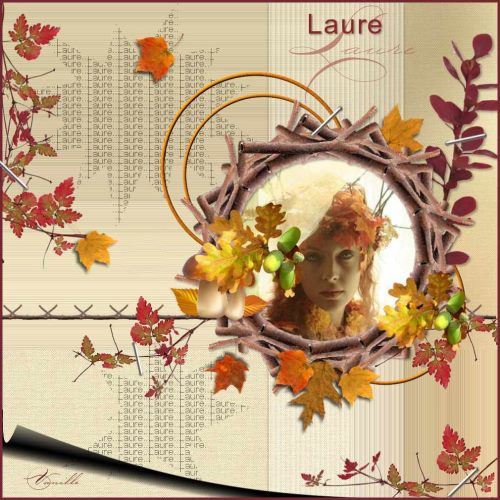 |
|
Panella |
Vanille |
|
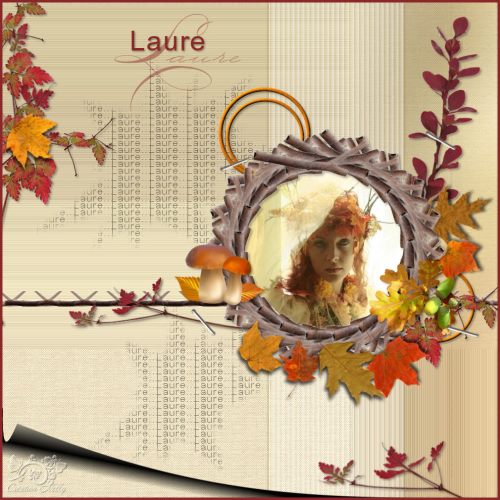 |
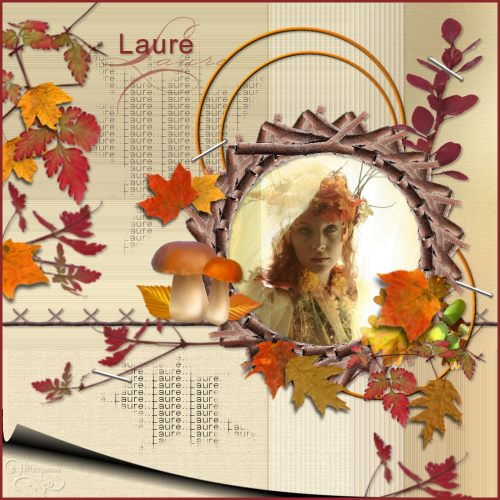 |
|
Nelly |
Maryvonne |
|
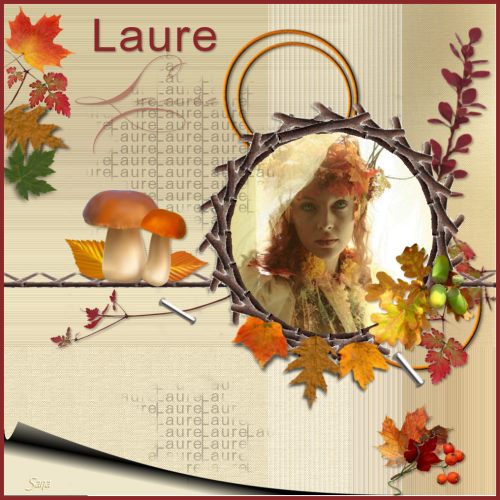 |
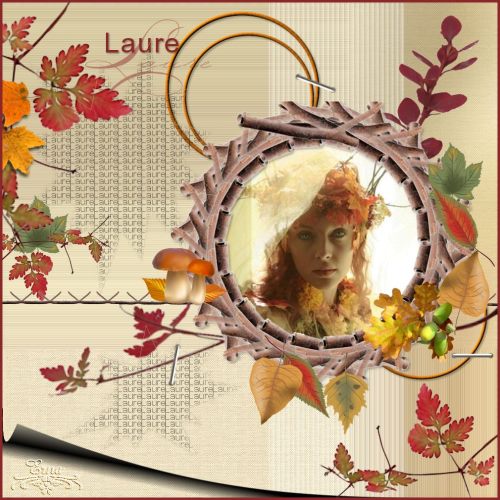 |
|
Sana |
erna |
|
 |
 |
|
Lorelei |
Gérard |
Merci de votre Participation
***
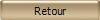
***
20 Juin 2013
***
